Содержание
Любой сброс настроек windows phone предусмотрен сразу же несколькими способами. Поэтому если вдруг на телефоне прослеживается сбой в работе, стоит сбросить существующие настройки. Проблема может быть как в аппаратной части, так и в программной, чтобы сделать диагностику в домашних условиях, необходимо изучить как сбросить настройки на нокиа люмия. После этого устройство должно заработать, как и прежде, без перебоев.
Способы сброса настроек
- Сначала стоит обратить внимание на так называемое аппаратное обнуление виндоус фон, которое возвращает к заводским установкам. При этом учетные записи сохраняются. Для этого необходимо просто извлечь аккумулятор устройства на пару секунд и снова возвратить его на место. На некоторых моделях телефонов не предусмотрена процедура самостоятельного извлечения аккумулятора. В таком случае достаточно выключить его, зажав на несколько секунд кнопку выключения и запустить его снова. Такая перезагрузка активизирует процессы, и установка новых параметров не потребуется.
- Вернуть телефон к состоянию только что купленного может сброс настроек ОС, в данном случае виндовс фон. Будьте готовы к тому, что все данные пользователя будут уничтожены, поэтому рекомендуется сначала попробовать первый вариант. Будет стерт не только выбранный фон, но и даже учетные записи, поэтому стоит опробовать более щадящий вариант. Однако, при необходимости создается резервная копия данных с помощью специального приложения. Во избежание потери данных, рекомендуется вынимать симку и карту памяти.
Выполните: Параметры-> Система > Сведения об устройстве > Сброс настроек
Если код блокировки известен, то можно сделать сброс на windows phone с помощью меню – настройки – об изделии. После нажатия «восстановление стандартных настроек», все ранее установленные параметры будут сброшены, но перед этим необходимо ввести код блокировки.</li>Если виндовс фон заблокирован, то как сделать сброс настроек? В таком случае рекомендуется использовать комбинацию клавиш. Зажимайте кнопку звука до появления на экране восклицательного знака. Затем нажмите на кнопку увеличения громкости, понижение, включение и снова уменьшения громкости.</li>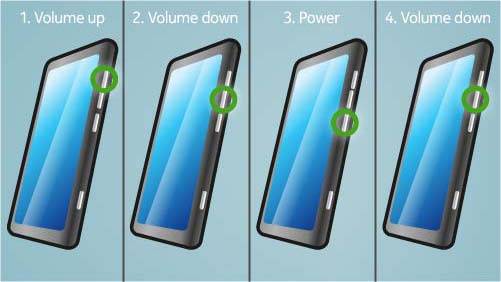
Как только все будет выполнено правильно, сброшенный виндовс фон включится автоматически. На экране появятся крутящиеся шестерёнки и полосу загрузки. Процедура восстановления может занять 5-20 минут, в этот период не стоит использовать свой смартфон. Если телефон зависает постоянно и на долгое время, то сброс настроек может не потребоваться, лучше сразу обратиться в сервисный центр.
<center></center>
При эксплуатации Lumia 520, 630, 720 и других смартфонов на Windows Phone 8, нередко возникают ошибки, исправить которые можно только сбросив настройки до заводских (Hard Reset). С помощью инструкции, представленной ниже, вы узнаете как легко сделать сброс настроек на Lumia и восстановить нормальную работу своего телефона.
Сброс настроек будет полезен при возникновении следующих ошибок:
- 80860006 — может возникнуть при некорректной работе учетной записи или настройки приложения моя семья
Дополнительную информацию по исправлению ошибок можно получить в инструкции — Коды ошибок Lumia и их исправление.
Сброс поможет исправить различного рода глюки, возникающие при работе смартфона, как например: отсутствие реакции на нажатие физических клавиш, отсутствие звука в в гарнитуре, зависание системы и т.п.
Если ваш телефон просто завис, то перезагрузите его, как описано в этой инструкции. Также, в некоторых случаях перезагрузка помогает справиться с проблемами, описанными выше, так что обязательно попробуйте ее сделать.
Перед сбросом попробуйте воспользоваться инструментом Lumia Software Recovery Tool
Если это не помогло, приступайте к сбросу:
ВНИМАНИЕ! После выполнения нижеописанных действий, ваш телефон будет возвращен в состояние, в котором он находился при первом включении. Настоятельно рекомендуем сделать резервное копирование приложений, файлов, SMS и т.п.
Как сделать сброс настроек на Lumia:
- Зайдите в «Меню» -> «Настройки»
- Выберите пункт «Сведения об устройстве»
- Нажмите на «Сброс настроек»
- Нажмите два раза на «Да», соглашаясь с предупреждениями
После этого, телефон перезагрузится и включится через несколько минут.
Как сделать Hard Reset (если смартфон не отвечает):
- Удерживайте кнопку уменьшения громкости и кнопку питания до вибрации
- После этого отпустите кнопку питания и держите уменьшение громкости до появления на экране восклицательного знака
- Нажмите кнопки в следующей последовательности: Увеличение громкости/Уменьшение громкости/Питание/Уменьшение громкости.
- Через несколько секунд закрутятся шестеренки и смартфон вернется в первоначальное состояние.
Кстати, сейчас самое время придать своему телефону новый вид, оригинально настроив рабочий стол и установив новый фон.
Надеемся, сброс настроек Lumia вам помог!
Если нет, поделитесь своей проблемой в комментариях или нашем Клубе ВК.
Рано или поздно каждому из нас приходится делать сброс настроек в Nokia Lumia. Причем для этого действия есть масса причин. Однако, чаще всего, его делают для того, чтобы очистить память смартфона.
К сожалению, со временем на нашем любимом телефоне накапливается уйма мусора, который хранится в памяти устройства. И, увы, но его невозможно удалить нажатием какой-то особой кнопки, так как её попросту не существует.
Очень многие владельцы WP-смартфонов сталкиваются с такой проблемой, когда при установке игры, либо какого-то приложения, на экране телефона они видят надпись, которая гласит, что на устройстве нет места для установки приложения. Что же делать в этом случае? Ответ достаточно прост, вам нужно знать, как удалить все в Nokia Lumia, то есть, как сделать сброс до заводских настроек на Windows Phone. И сейчас я попробую поэтапно рассказать и показать, как же все-таки это сделать.
Если в памяти телефона хранится важная для вас информация, либо контент (фотографии, документы, музыка, видеоролики) – все это стоит скопировать на компьютер. Ведь после сброса все, что находиться на телефоне – удалиться без возможности восстановления (с флешки ничего не удаляется!). Подключили телефон к компьютеру и перенесли все, что вам нужно? – Отлично! Теперь можно приступать к очистке.
Переходим в настройки телефона, где необходимо найти пункт «сведения об устройстве».
В этом пункте вы увидите кнопку «сброс настроек».
После нажатия на экране гаджета появится предупреждение, что весь личный контент будет удален. Нажимаем «да».
Затем начнется процесс удаления всего того, что находиться на смартфоне. Естественно, это может занять некоторое время.
После успешной очистки ваша Люмия вернется к исходным настройкам и будет перезагружена. Ну, а дальше, дальше все, как было с самого начала, как вы только приобрели смартфон. Точнее, не совсем, ведь у вас уже есть учётная запись Microsoft. Вводим свой логин и пароль и скачиваем все то, что вам нужно из магазина.
Кстати, можете не переживать по поводу вашей телефонной книги (контактов), ведь все они хранятся в вашей учётной записи. Другими словами, после авторизации все те номера, которые были записаны в телефон – вновь появятся в контактах.
Теперь вам известно, как очистить память в Нокиа Люмиа. Уже прямо сейчас вы можете загружать новые приложения и игрушки на свой незаменимый смартфон.
Сен 17, 2014Используемые источники:
- http://winphon.ru/windows-phone/kak-sbrosit-nastroiki.html
- https://www.lumias.ru/kak-v-lumia-sdelat-sbros-nastroek-do-zavodskix/
- http://lumiaphone.ru/kak-udalit-vse-v-nokia-lumia-instrukciya-kak-sdelat-sbros-nastroek/
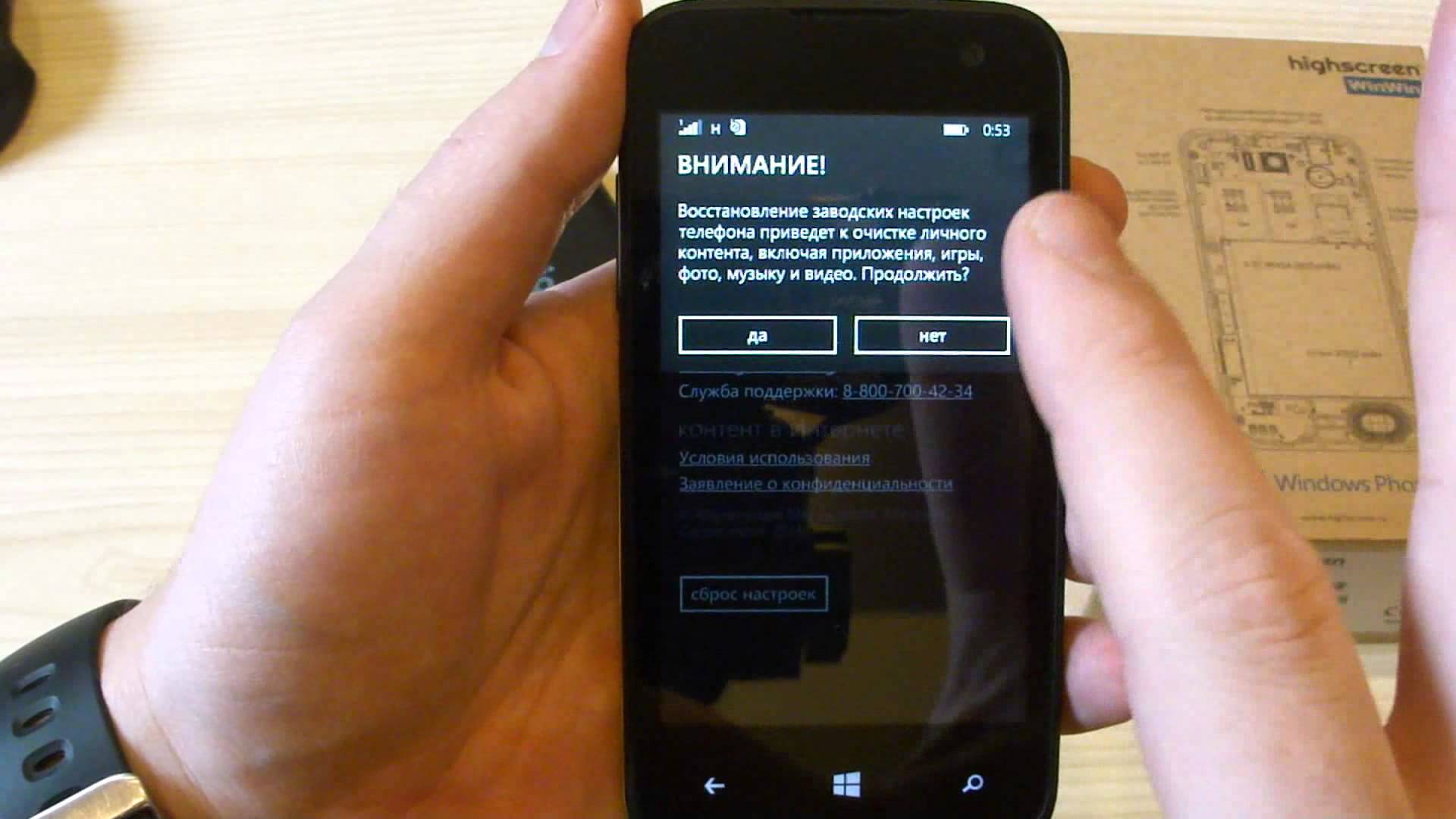

 Microsoft lumia 535 как вернуть заводские настройки. Сброс настроек телефона. Удалённый сброс параметров
Microsoft lumia 535 как вернуть заводские настройки. Сброс настроек телефона. Удалённый сброс параметров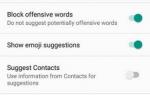 FAQ NOKIA Lumia 525
FAQ NOKIA Lumia 525 Сброс к заводским настройкам NOKIA Lumia 920
Сброс к заводским настройкам NOKIA Lumia 920


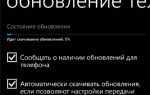 Как связать Windows 10 ПК с Android смартфоном (или планшетом)
Как связать Windows 10 ПК с Android смартфоном (или планшетом) Смартфон Nokia Lumia 720: характеристика, инструкция, настройки, отзывы
Смартфон Nokia Lumia 720: характеристика, инструкция, настройки, отзывы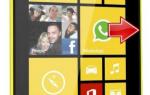 Полный сброс устройства NOKIA Lumia 520
Полный сброс устройства NOKIA Lumia 520 Настройка интернета на Lumia 920
Настройка интернета на Lumia 920